win10您的設備遇到問題需要重啟,當我們使用Win10係統時,難免會遇到一些問題,而有時候重啟設備或電腦就是解決問題的最簡單有效的方法,無論是係統出現錯誤、應用程序崩潰還是網絡連接問題,重新啟動設備往往能夠恢複正常運行。Win10係統的穩定性和強大功能為我們帶來了許多便利,時不時地遇到一些小問題也是無可避免的。在這種情況下,我們需要及時重啟設備或電腦,以確保係統能夠重新加載並解決潛在的故障。重啟設備或電腦是處理Win10係統問題的一種簡單而有效的方法,讓我們能夠更好地享受操作係統帶來的便利。
操作方法:
1.方法一:關閉快速啟動:擊開始菜單--電源選項--選擇電源按鍵的功能--更改當前不可用設置--然後取消快速啟動前麵的“√”。
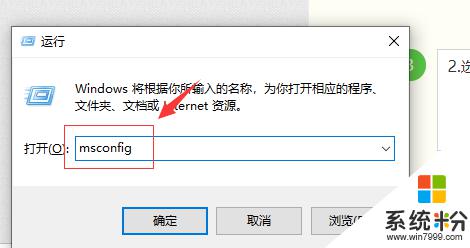

2.方法二:
1.按Windows+R, 然後在輸入框中輸入msconfig。按回車,彈出係統配置對話框。
3.2.選擇常規,單擊“有選擇的啟動”,然後單擊清除“加載啟動項”上麵的勾。
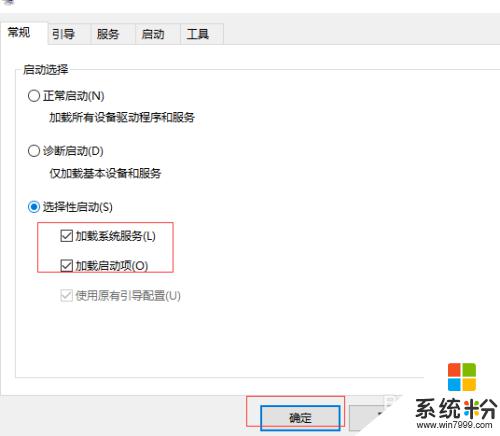
4.3.再點擊“服務”,單擊“隱藏所有Microsoft”服務。然後單擊全部禁用。
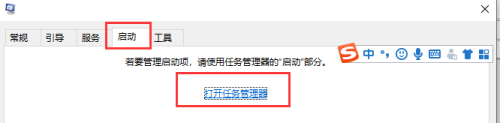
5.4.再點擊“啟動”,點擊“打開任務管理器”,點擊啟動項,然後單擊禁用。
5.單擊確定,重新啟動係統。
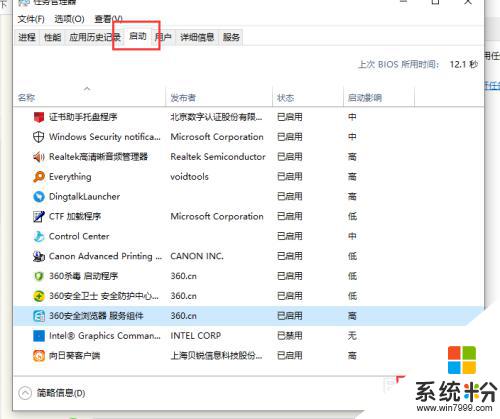
6.方法三:
在輸入密碼的登陸界麵,點關機圖標。出現重啟選項後長按shift,然後點擊重啟,依舊按住shift鍵。
屏幕是否出現“修複”界麵,如果有,點擊“高級修複選項”。
點擊“疑難解答”,點擊“高級選項”,點擊“啟動設置”,點擊“重啟”。
係統重啟以後,按“安全模式”所對應的的數字4以進入安全模式。
如果安全模式下正常,建議您更新您的設備驅動以及軟件應用到最新。
7.方法四:如果上述方法不行,就要重做係統了。
8.現有電腦如果原裝係統是64位的,如果重做係統卻安裝的是32係統。也會出現上述情況。
以上就是Win10在您的設備遇到問題時需要重啟的全部內容,如果您遇到此類問題,請根據本文提供的方法進行解決,希望這篇文章對您有所幫助。
win10相關教程